¶ Integração – Plataformas De Conteúdos – Panaccess

As plataformas de conteúdos, são integrações onde o provedor poderá disponibilizar serviços extras para o cliente, através de pacotes, combos ou benefícios onde será possível realizar a cobrança do serviço, bloqueio por débito, criação de usuários na plataforma direto pelo HubSoft, facilitando o processo para os provedores ofertarem esse tipo de serviço.
¶ Dados Para Integração
Para integrar com a Panaccess será necessário que o provedor contacte a plataforma e solicite os seguintes parâmetros:
- login
- senha
- token
- headcontrol
O parâmetro headcontrol é um código disponibilizado na plataforma que pode ser obtido diretamente pelo painel, como mostrado no print abaixo.
Esse parâmetro é necessário para criarmos o cadastro do assinante pela API e pode ser configurado o valor padrão para ele através desse parâmetro.
Como podem haver mais de um headcontrol disponibilizado, esse parâmetro também poderá ser adicionado diretamente no pacote para um customização diferente da padrão (integração).
Parâmetro Opcional
- config_senha: Escolha qual informação será utilizada como senha para o cliente na plataforma.
(Opcional) Padrão: cpf_cnpjAo utilizar o login_autenticacao a senha será utilizado conforme no sistema. Os demais campos, a senha serão igual. EX: cpf_cnpj, a senha será o CPF/CNPJ do cliente.
Esse parâmetro configura apenas a senha. O usuário de acesso não é permitido alterar via API.
A API da plataforma exige que a senha tenha no mínimo 8 caracteres. Portanto, caso a senha configurada tenha menos que essa quantidade de caracteres, zeros serão adicionados ao lado esquerdo da senha configurada.
Ex.: Caso a senha seja configurada com o código do cliente e esse código tenha 4 dígitos, como: 1234. A senha a ser enviada via API será: 00001234
¶ Adicionando Integração no Sistema
Para adicionar a integração com a Kaspersky será necessário selecionar o Menu lateral > Configuração > Integrações > Plataformas de Conteúdo.
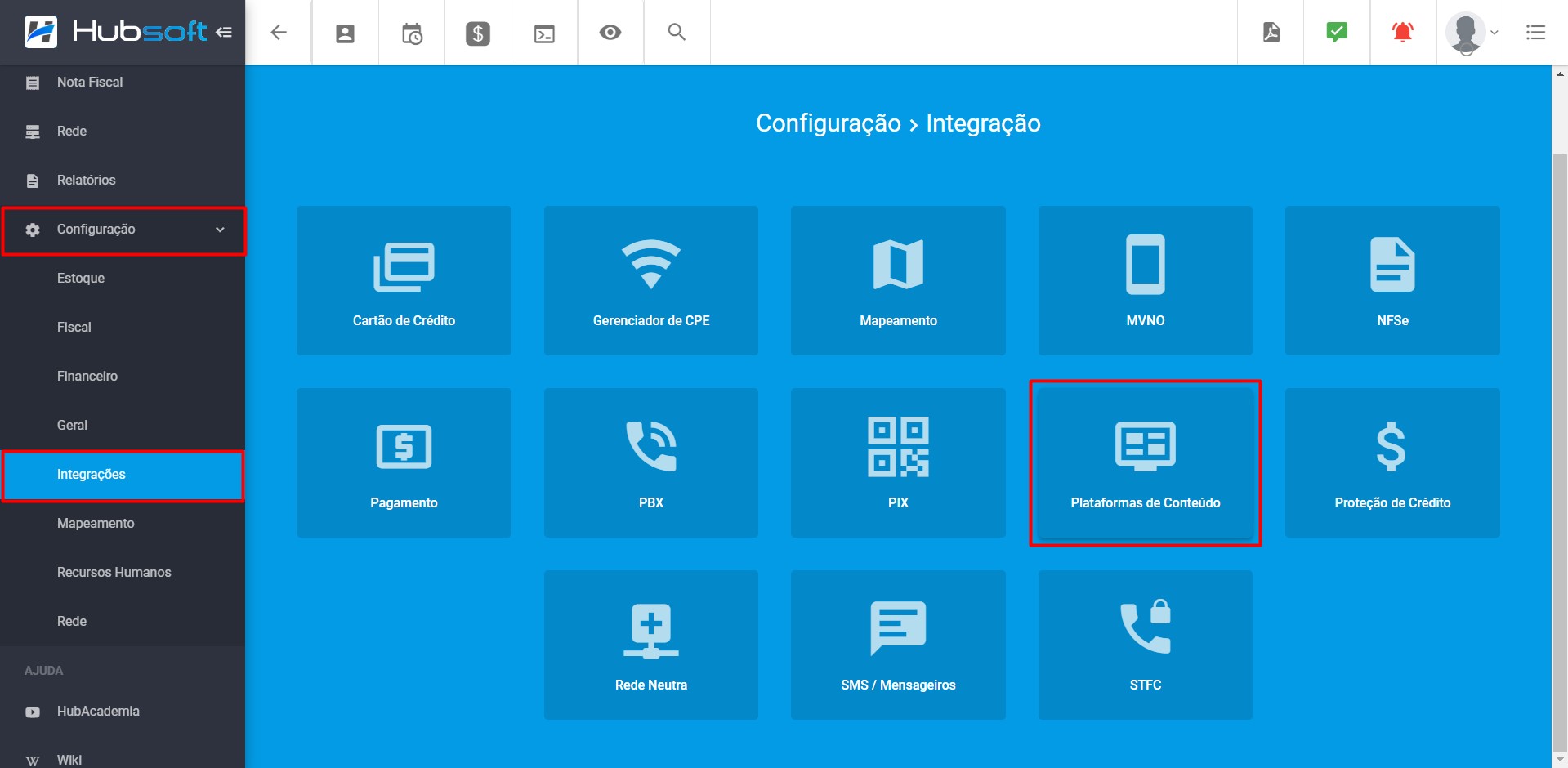
No canto superior, clique em Adicionar
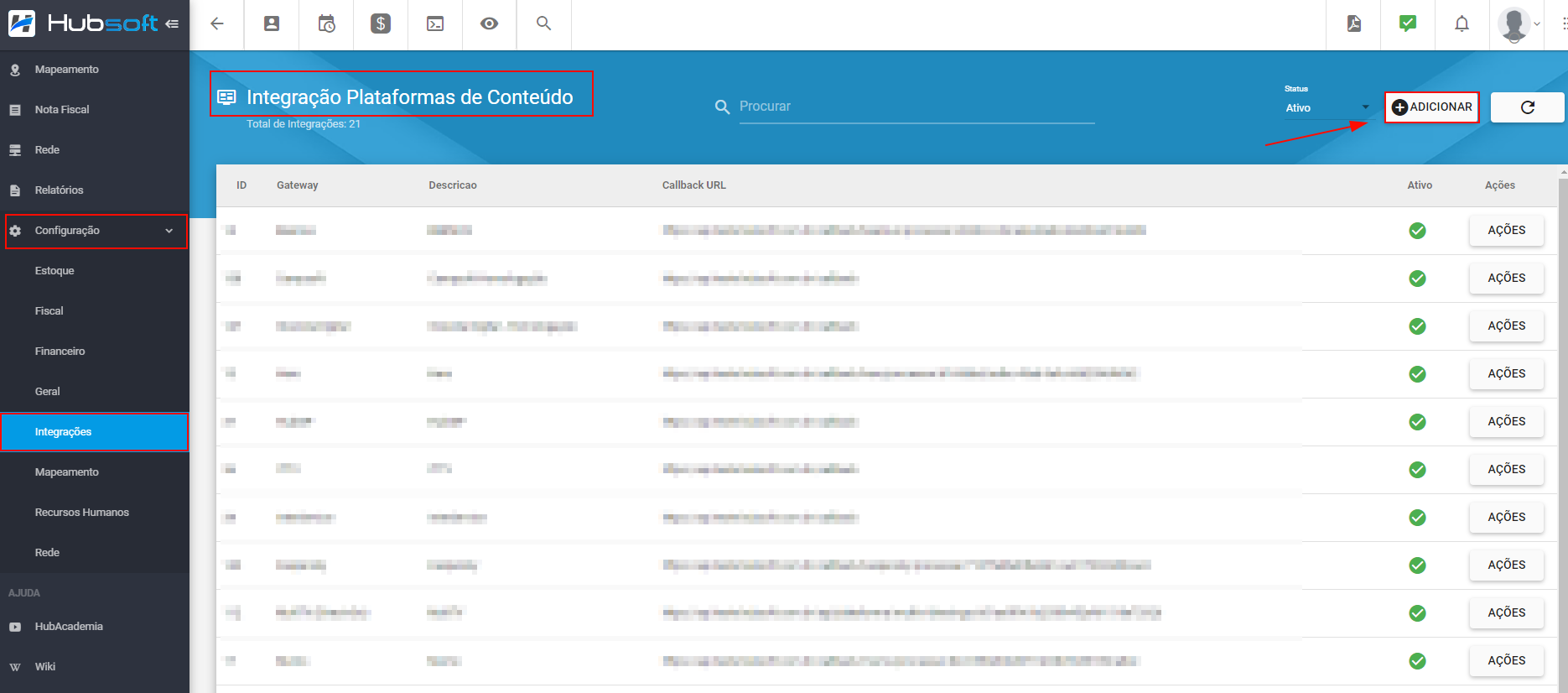
Selecione o Gateway Plataforma de Conteúdo Panaccess
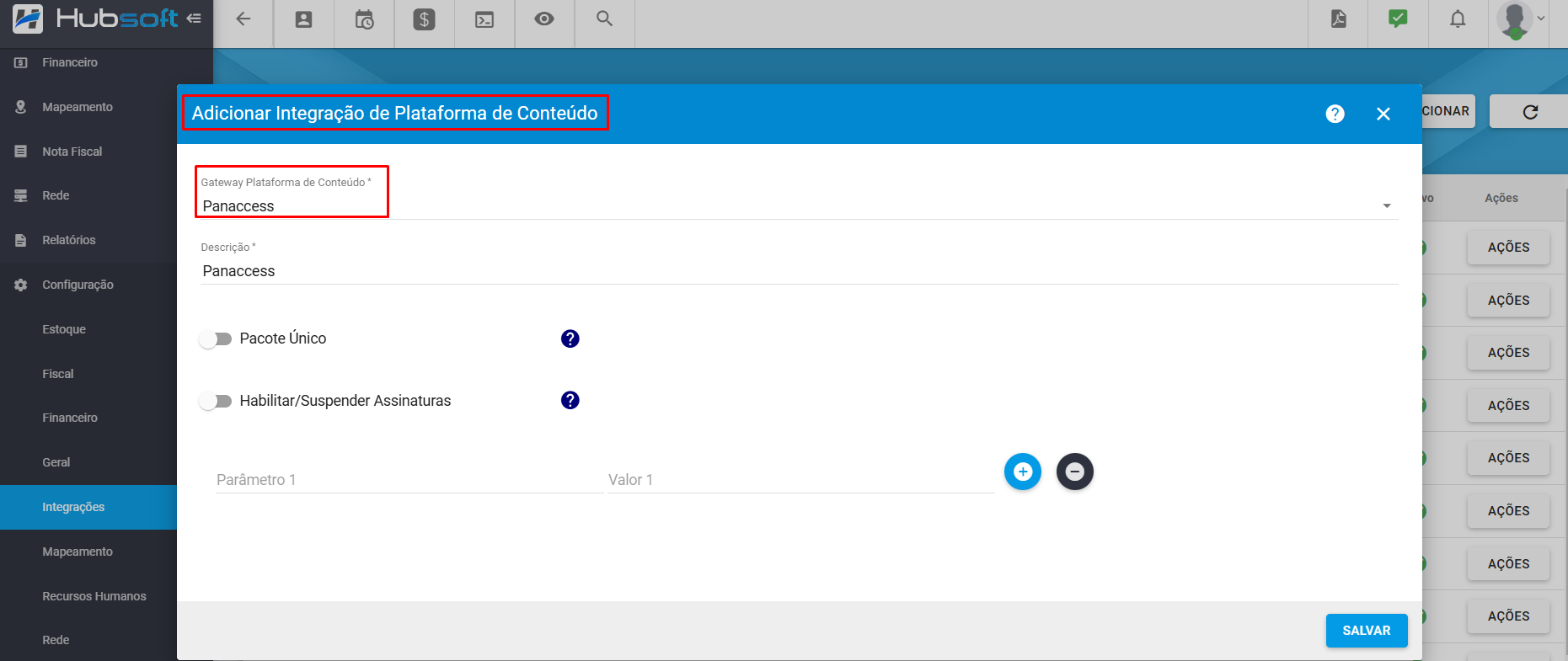
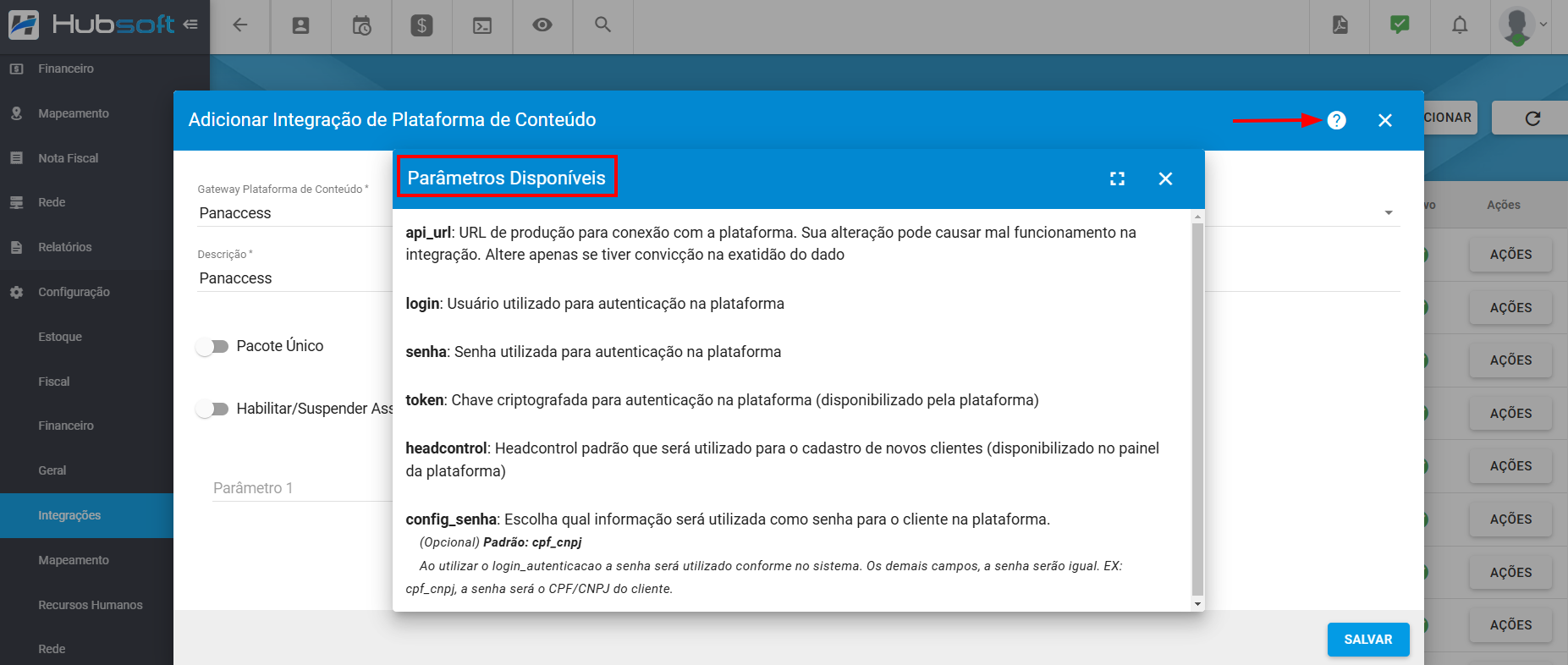
É possível selecionar as opções de:
Pacote Único: Permite a assinatura de apenas um pacote por vez
Habilitar/Suspender Assinaturas: Ao habilitar essa opção, o sistema irá habilitar ou suspender o cliente das plataformas de acordo com o seu status (adimplente/inadimplente)
Após preenchidos os dados conforme necessário, poderá Salvar a integração.
Após adicionar uma Integração, para realizar um teste da integração, clique em Ações > Testar.
Após a integração ser salva com suscesso, será necessário que sejam sincronizados os produtos que serão disponibilizados através dos pacotes.
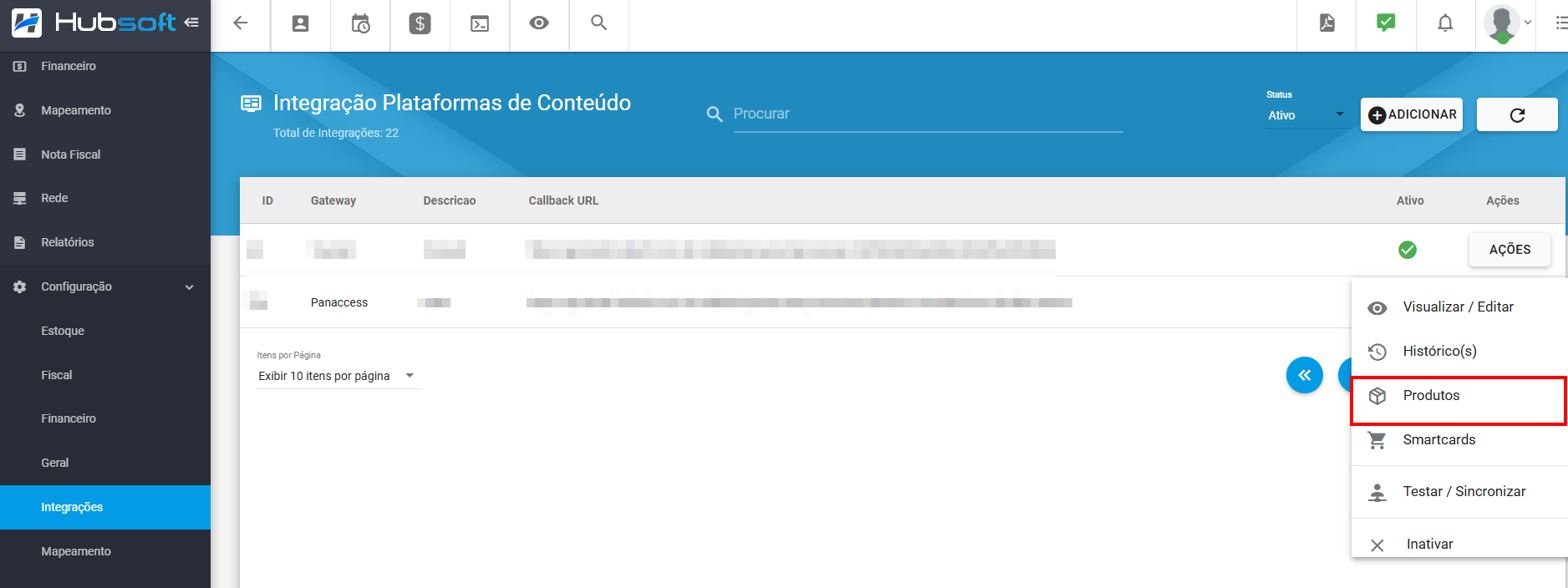
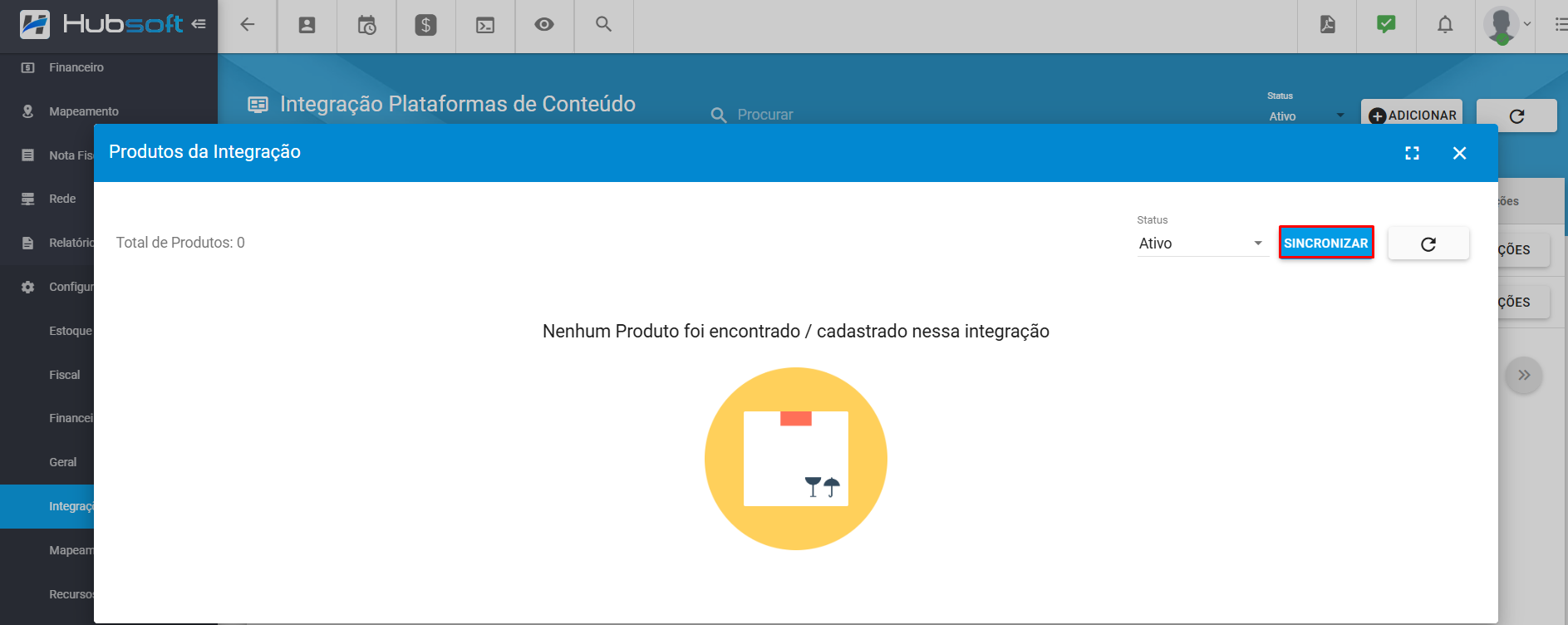
¶ Smartcards
Para essa integração é necessário também realizar a sincronização dos smartcards, que são basicamente os dispositivos de acesso aos recursos da plataforma.
Para sincronizar deve-se acessar o menu Ações e acessar a opção Smartcards.
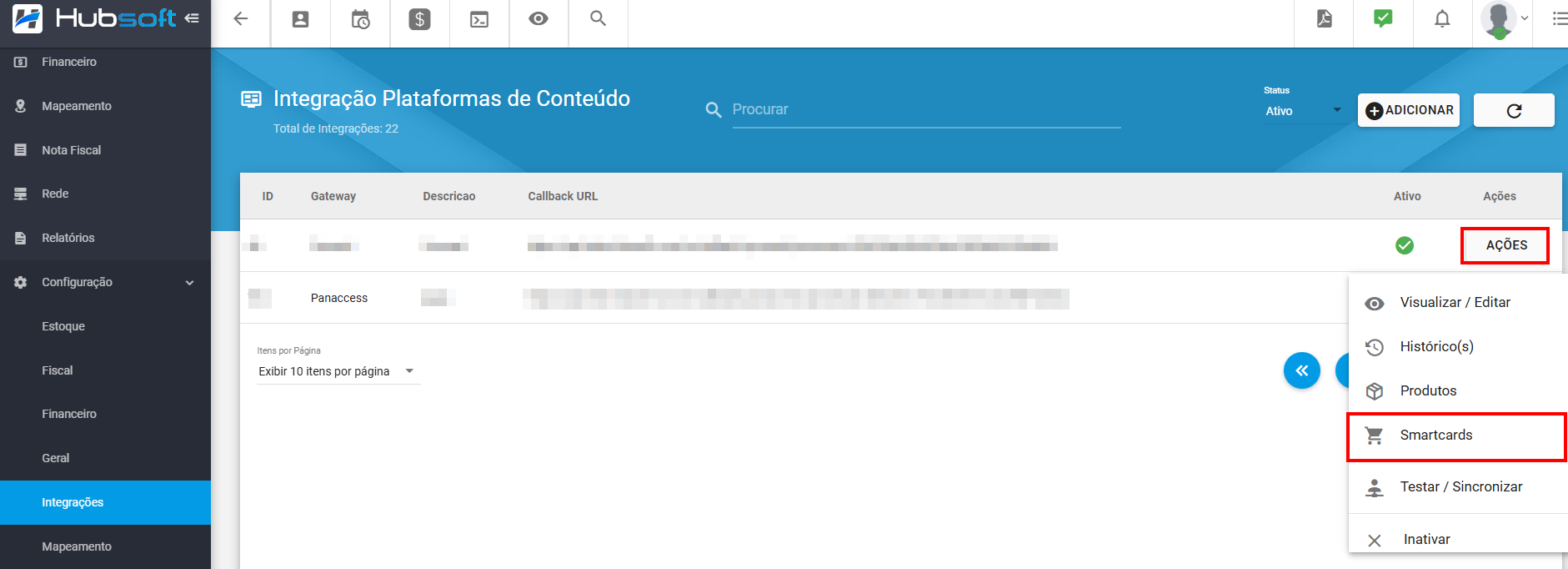
Ao acionar uma tela será apresentada com a opção para sincronizar os smartcards. Clicando no botão Sincronizar o sistema irá buscar os smartcards na API da plataforma.
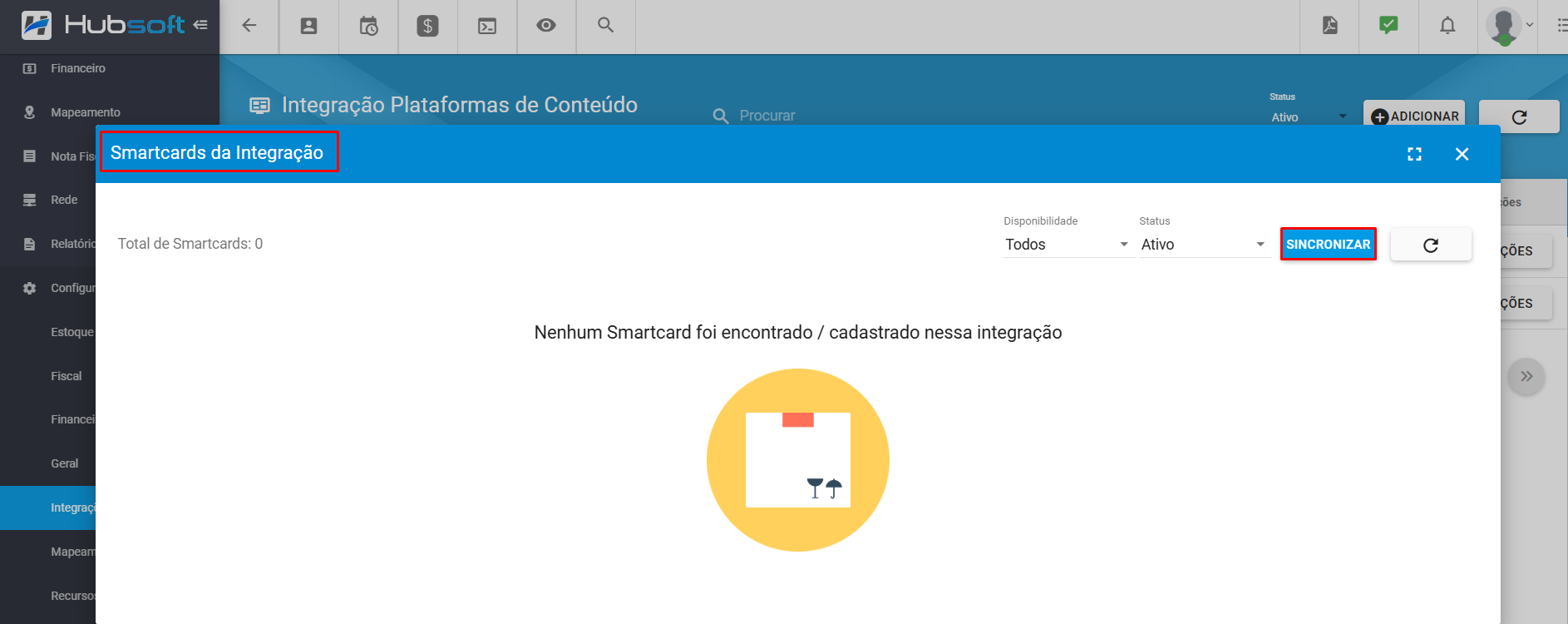
Na tabela apresentada será possível visualizar os clientes que estão vinculados aos smartcards e, através de um clique sobre o nome do cliente, será possível acessar a dashboard do cliente.
¶ Criando Pacotes com Integração
O provedor poderá vender um pacote avulso, oferecer como beneficio ao cliente e até mesmo vender combos de Serviços de Internet e Plataformas de Conteúdo, os pacotes precisam ser criados e vinculados aos produtos vendidos pela empresa que você esta realizando a integração.
Para adicionar um pacote com integração, seria em Menu lateral > Configuração > Geral > Pacotes.
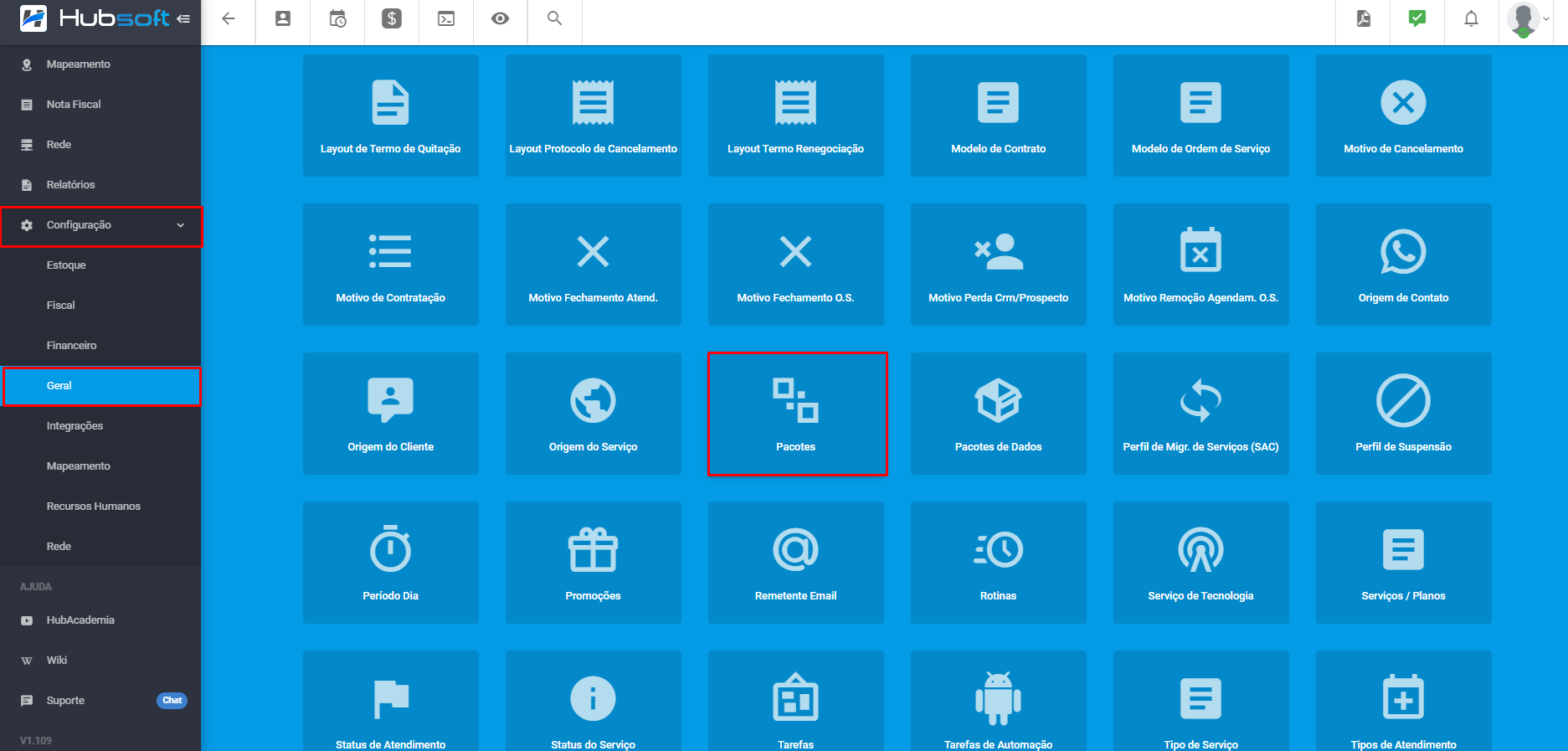
No canto superior cliente em Adicionar.
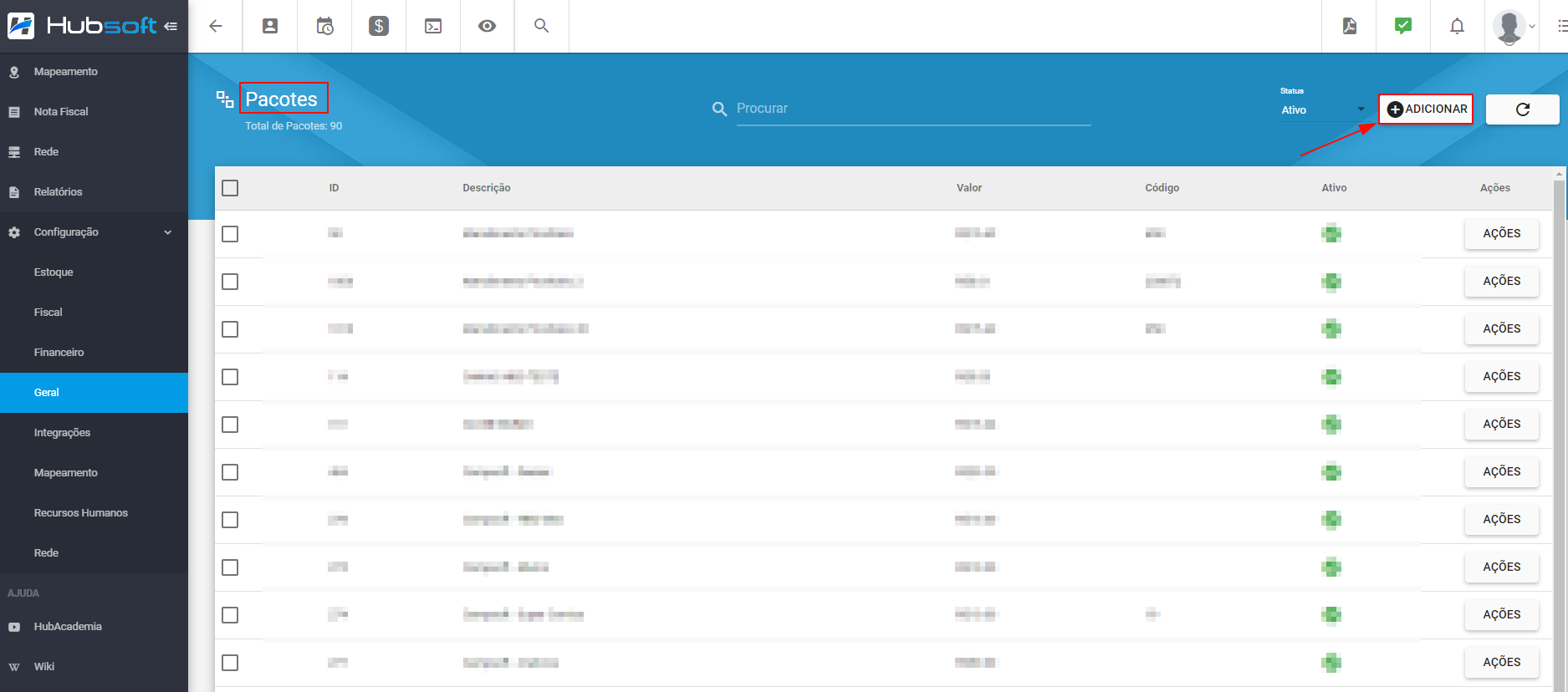
Caso o valor do pacote for cobrado como um valor adicional, preencha a descrição do Pacote a ser vendido e o valor referente ao mesmo.
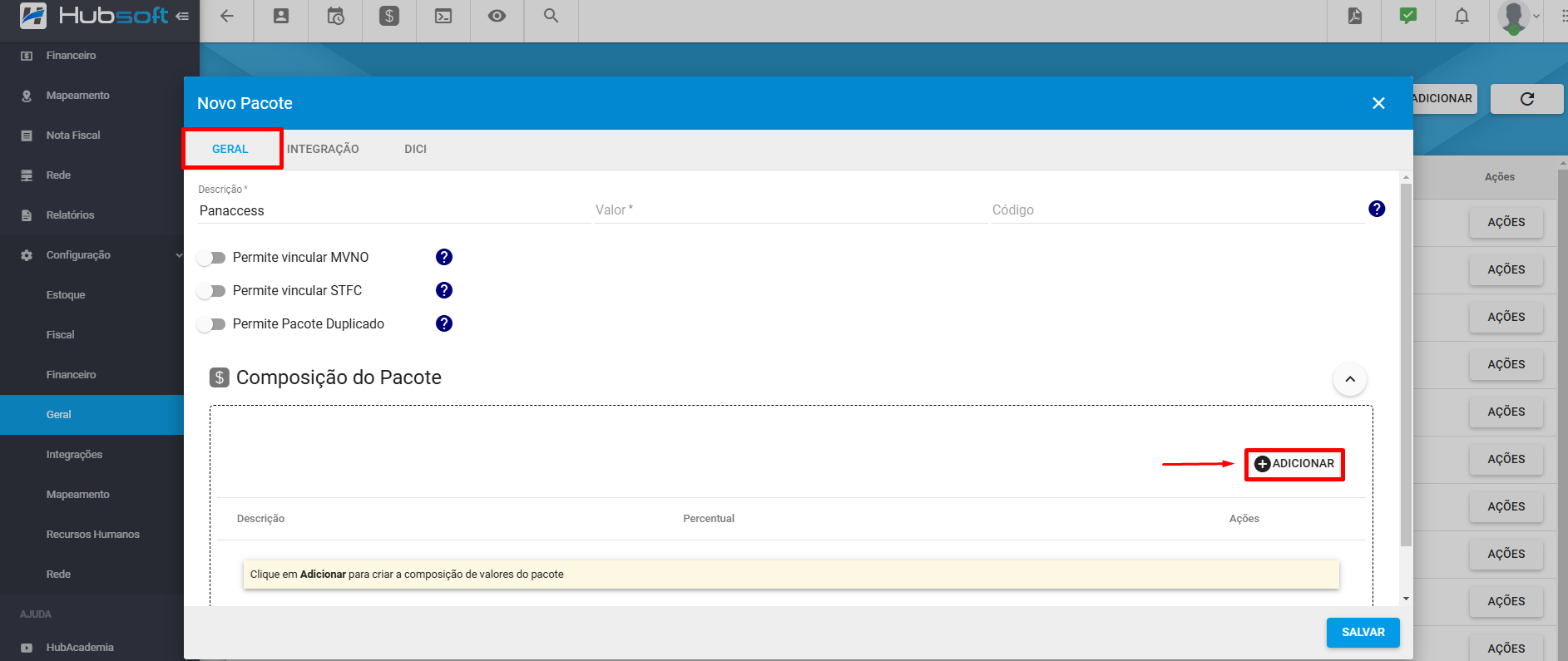
Adicione também a composição fiscal do pacote.
Para preencher a composição corretamente solicite o auxílio de sua contabilidade, para que sejam preenchidos os dados corretamente conforme o cenário do provedor.
Logo em seguida, na aba de Integração é necessário selecionar a intgeração Panaccess que foi cadstrada no sistema e que será utilizada ao criar o pacote que será vincualdo ao serviço do cliente.
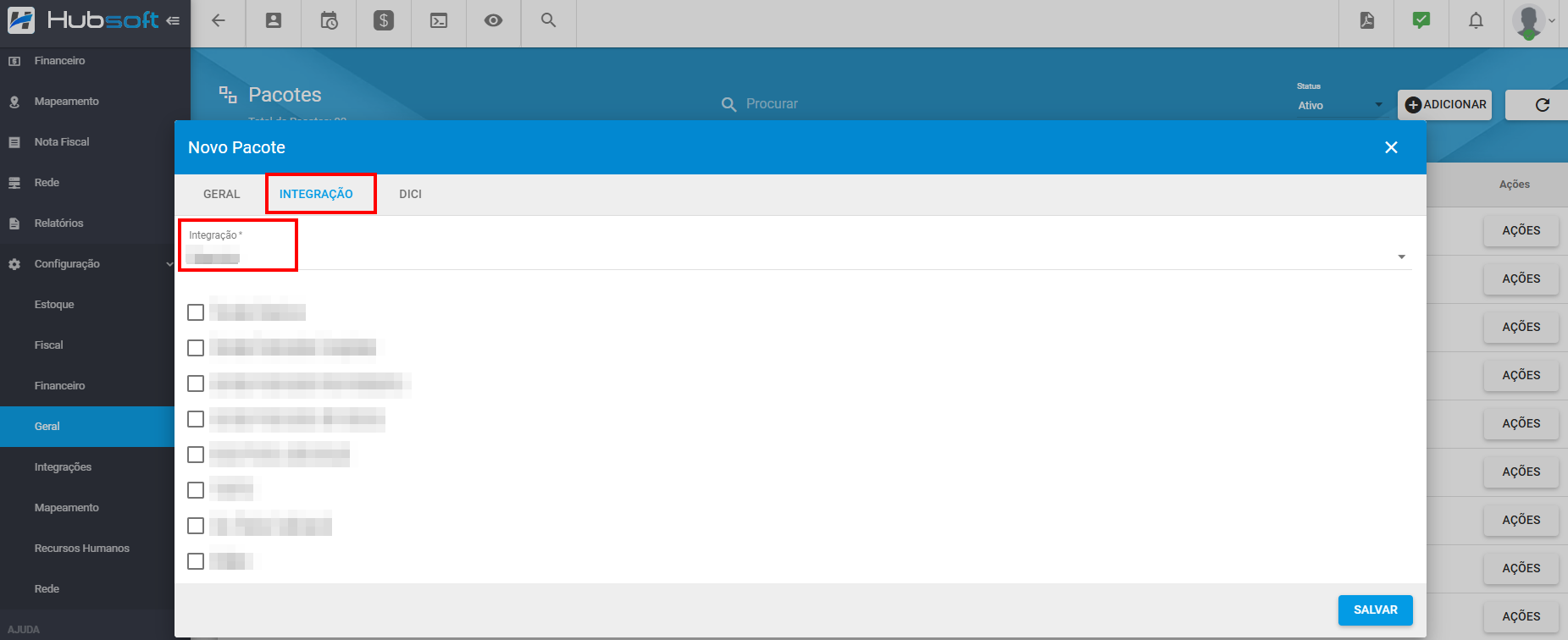
¶ Adicionando Pacotes aos Serviços dos Clientes
O provedor poderá vender um pacote avulso, oferecer como beneficio ao cliente e até mesmo vender combos de Serviços de Internet e Plataformas de Conteúdo e ao adicionar um pacote para um Serviço Habilitado ou após Habilitar um serviço, o sistema ira realizar a ativação do serviço nas Plataformas de Conteúdo.
¶ Adicionar Pacotes no Serviço do Cliente
Caso o cliente já seja um cliente do provedor e deseja contratar a parte um pacote de Plataforma de Conteúdo será necessário seguir o passo a passo abaixo:
Acesse o Menu Serviços do Cliente, clique em Outras Opções (três pontinhos)
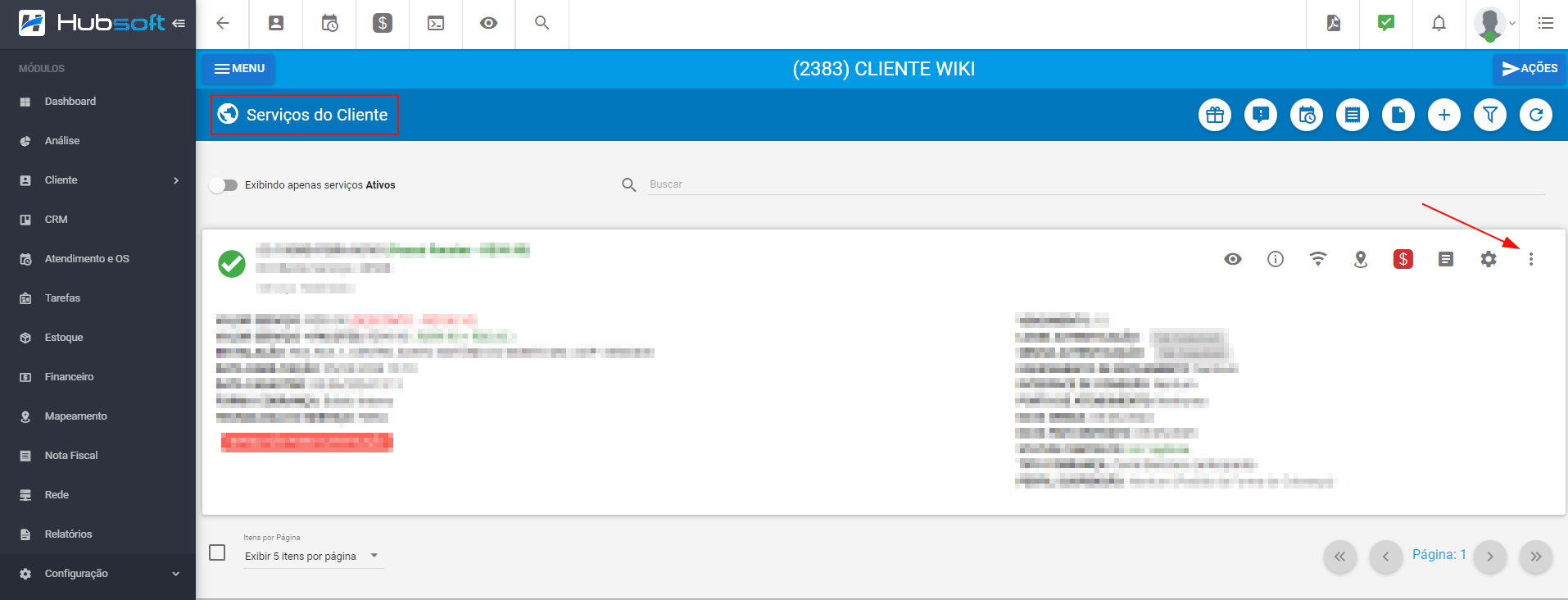
Selecione a opção Pacotes
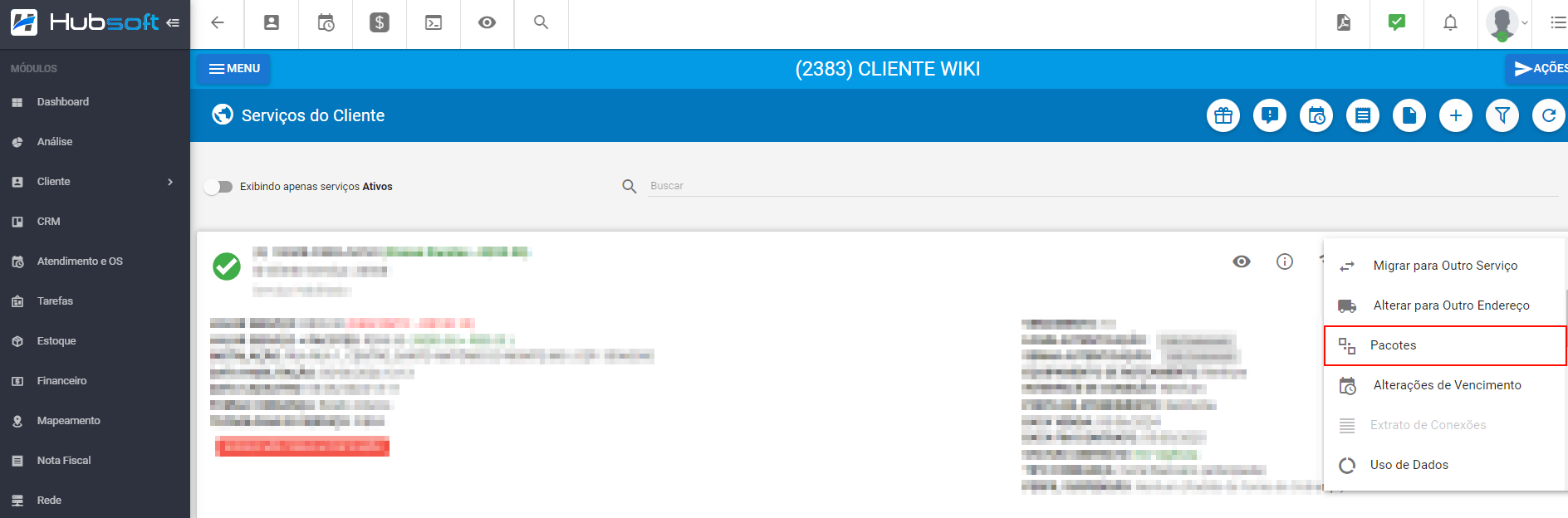
Clique em Adicionar Pacotes
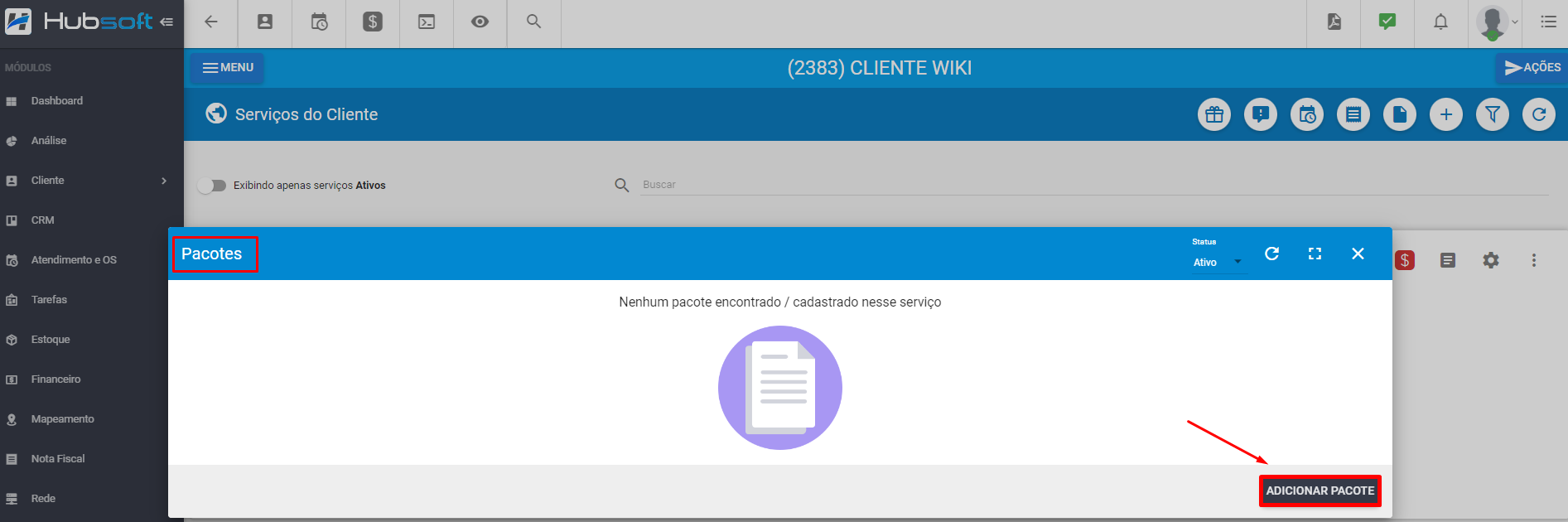
Com os pacotes já criados anteriormente, escolha qual pacote irá vincular ao serviço do cliente, o valor do mesmo será preenchido com o configurado no próprio pacote, porém, é possível editar caso for necessário e clique em Salvar.
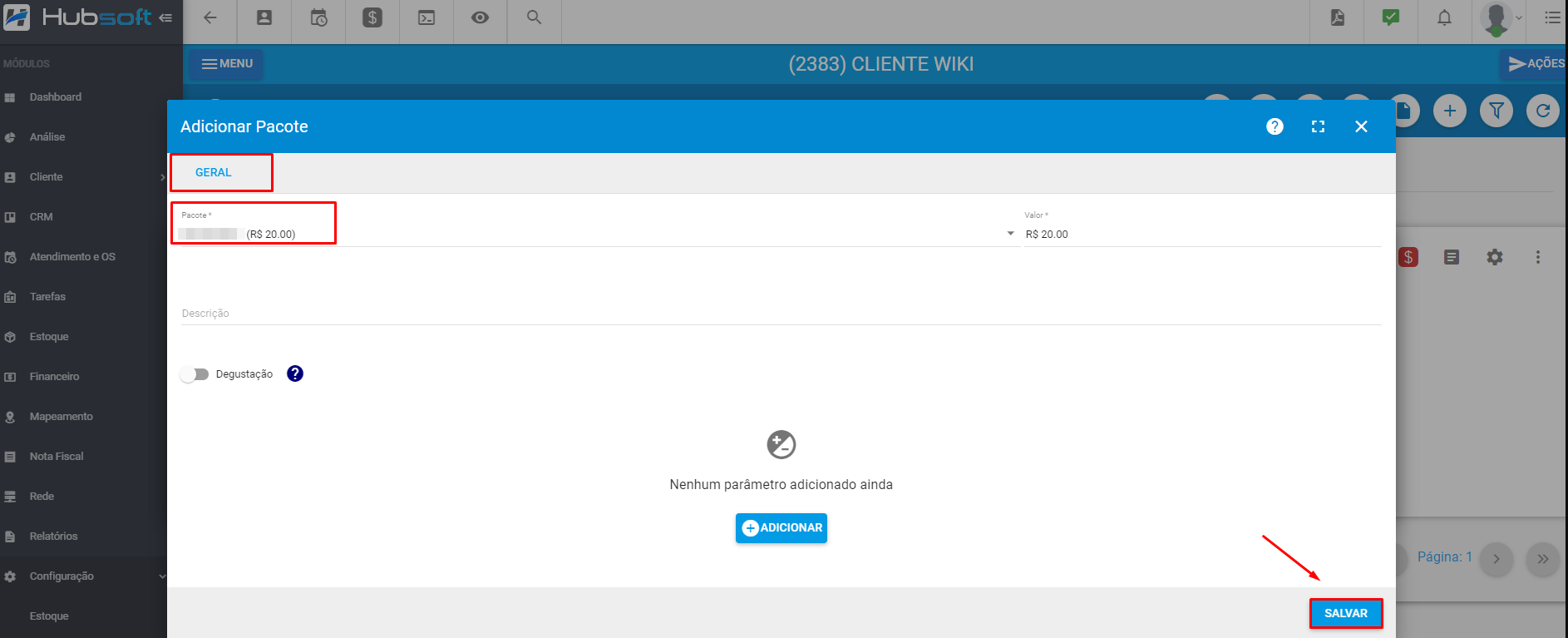
Ao acessar o Menu do Cliente > Serviços, é possível analisar se o cliente possui pacotes e seu valor, conforme exemplo abaixo
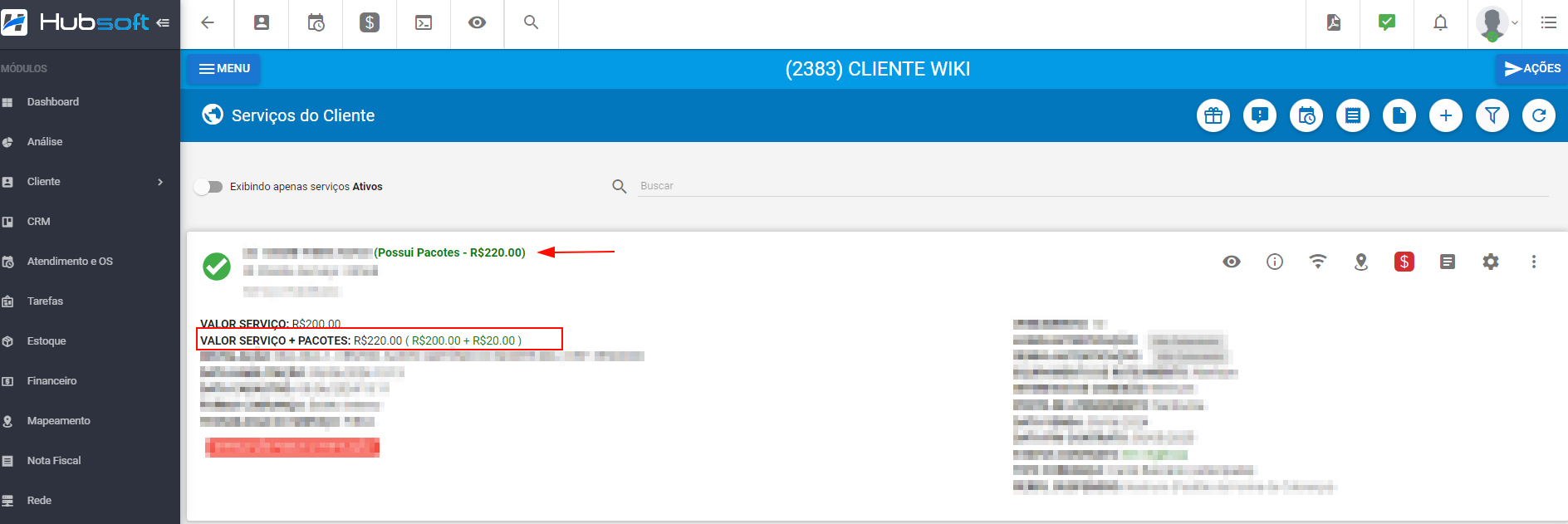
¶ Criando Combos
Para criar combos, será necessário ter planos de internet cadastrados, para vincular os pacotes de SVA’s já inclusos no mesmo.
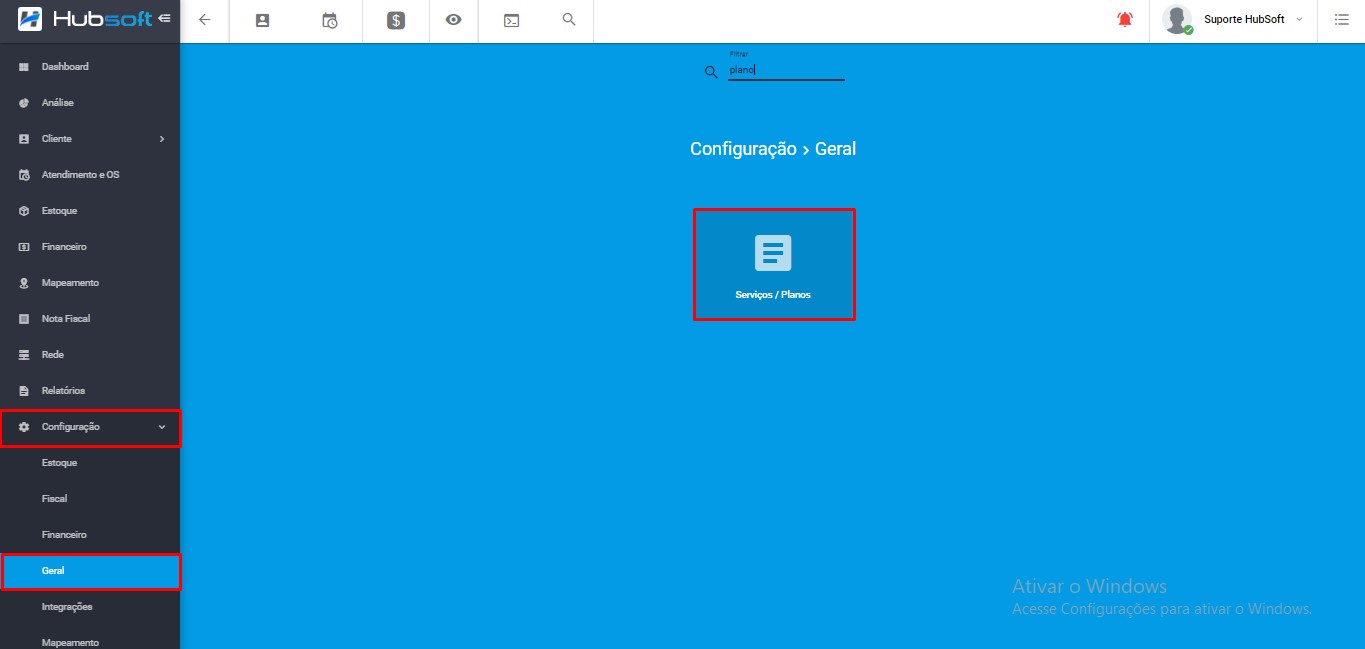
Em Menu lateral > Configuração > Geral > Serviços / Planos > Ações > Editar.
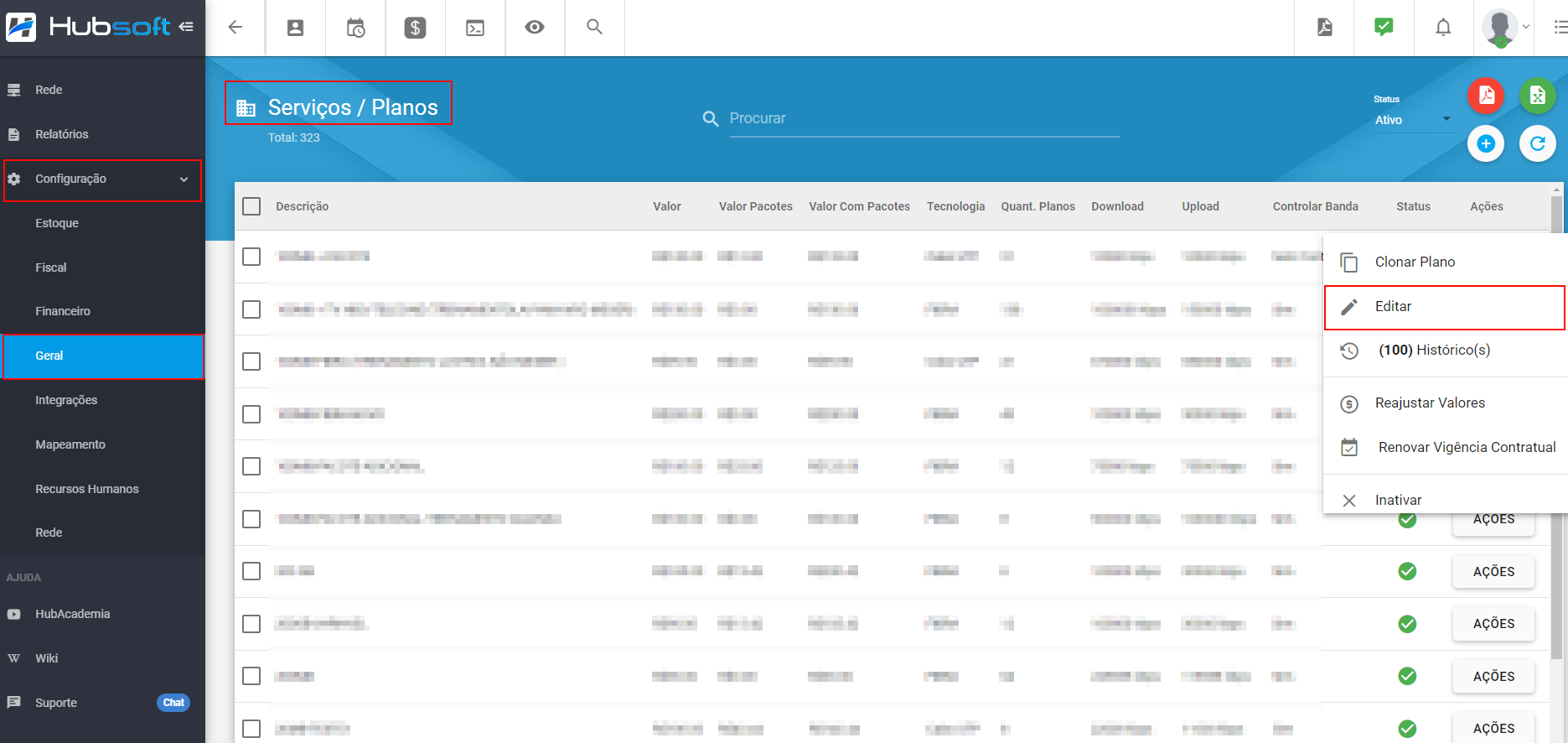
Para adicionar pacotes aos serviços e planos ja cadastrado no sistema seria na aba Pacotes.
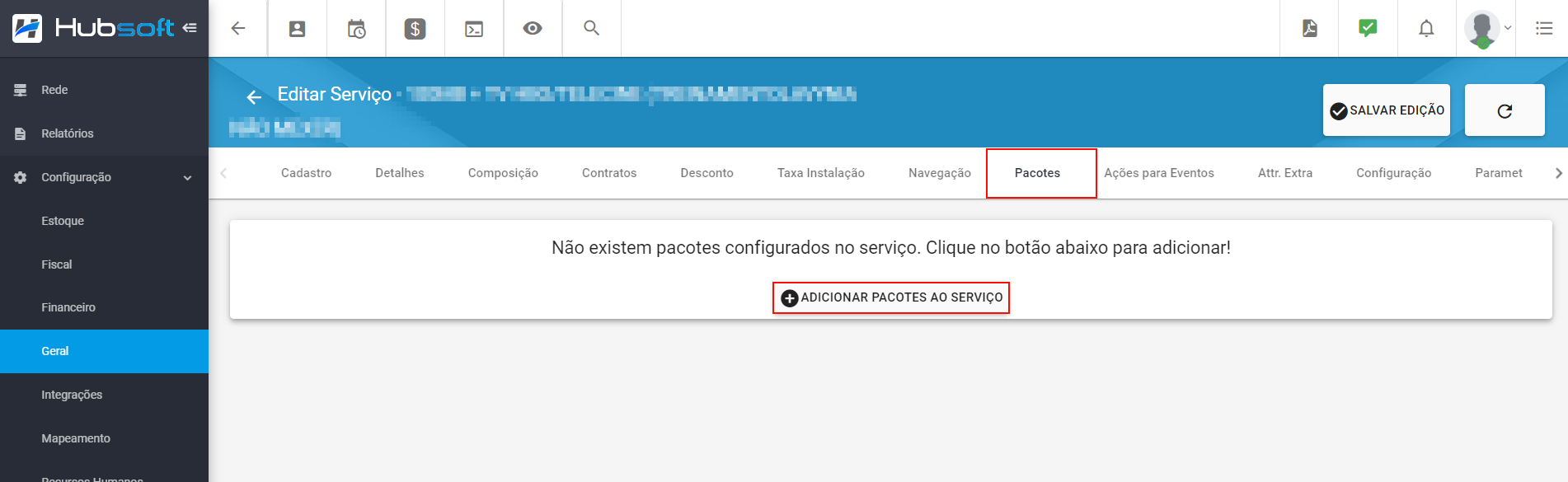
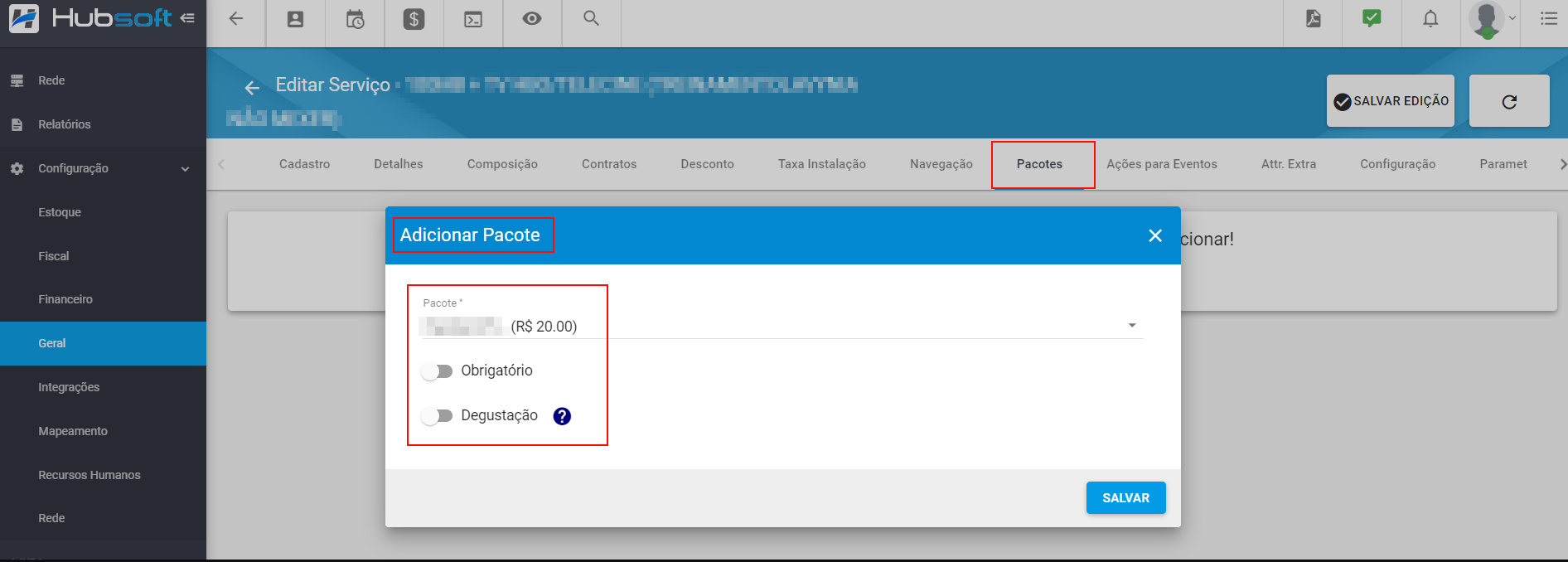
É possível marcar o pacote como Obrigatório no serviço/plano e também é possível permitir Degustação ao manter essa opção marcada, o sistema irá permitir a adição de dias de degustação que serão acrescidos como data limite a esse pacote no momento do cadastro do plano. Dessa forma, ao chegar data marcada, o pacote será removido do plano do cliente automaticamente ou adicionado para exclusão, caso haja produtos de integração no pacote.
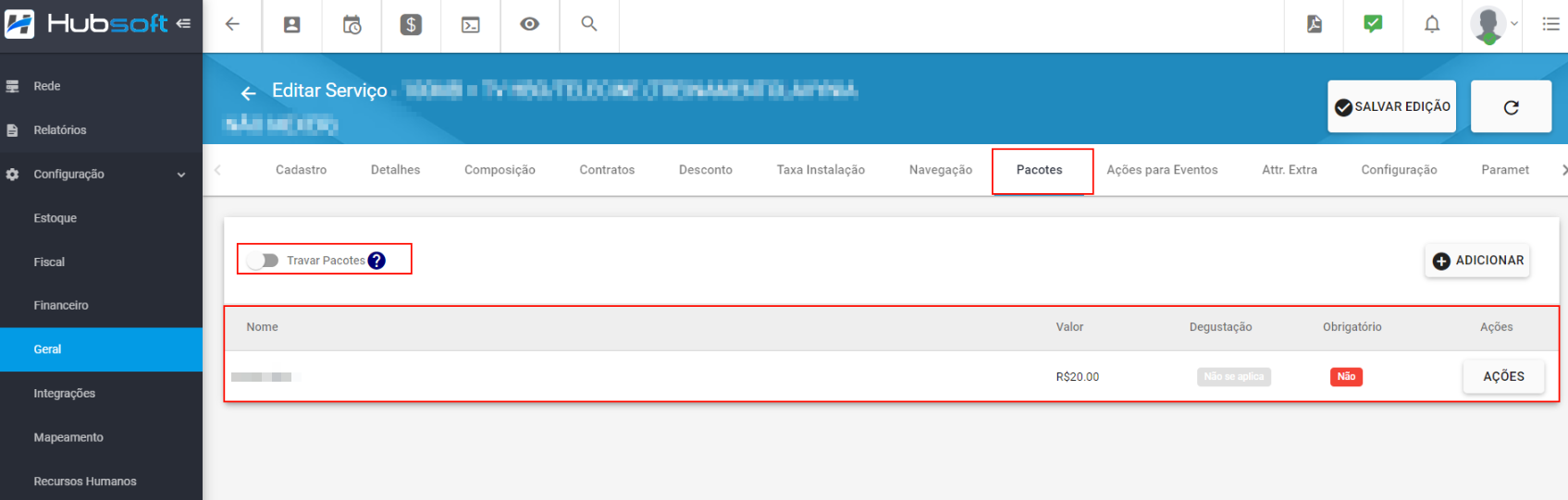
Também é possível Travar Pacotes: Quando estiver ativa indica que somente os pacotes aqui adicionados podem ser vinculados no plano do cliente, não permitindo adicionar outros planos.
¶ Particularidades
- Quando um pacote é transmitido para cadastro dois parâmetros são adicionados automaticamento no pacote: login e senha.
Esses parâmetros não são editáveis! Servirão apenas para consulta rápida.
- Ao editar algum pacote já transmitido desmarcando algum smartcard da lista, esse smartcard desmarcado será removido da plataforma via API.
- Os produtos da integração configurados no pacote serão adicionados para o subscriber e os smartcards serão apenas vinculados a esse produto.
Isso foi necessário para não deixar múltiplos produtos dentro do cadastro do subscriber, pois as cobranças ao provedor são feitas em cima desses produtos vinculados ao subscriber.
¶ Perguntas/Problemas Frequentes
Abaixo serão listadas algumas perguntas/problemas frequentes relacionados a Plataforma de Conteúdo - Panaccess. Caso alguma dessas situações aconteça e você tenha dificuldades para resolver, não hesite em chamar nosso suporte, pois estamos aqui para lhe ajudar.
¶ Estou tentando adicionar um pacote ao cliente mas não aparece para selecionar o pacote que preciso, o que pode ser?
Neste caso, pode ser que no serviço/plano do cliente esteja configurada a opção de Travar Pacotes, com essa opção ativa somente aparecerão os pacotes vinculados ao serviço/plano para vinculo ao cliente. Para verificar seria em Menu lateral > Configuração > Geral > Serviços/Planos > no plano que irá analisar > Ações > Editar > aba Pacotes.